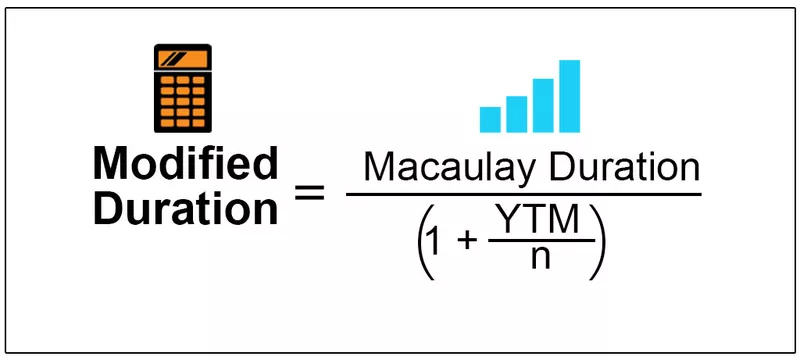Comment mettre en évidence les valeurs en double dans Excel?
Vous trouverez ci-dessous les étapes pour rechercher ou mettre en évidence les valeurs en double dans Excel.
- Étape 1: Sélectionnez la plage de liste contenant des valeurs en double. (Sélectionnez uniquement la plage de données, pas la feuille de calcul entière)

- Étape 2: Accédez à Accueil> Mise en forme conditionnelle> Règles de mise en surbrillance des cellules> Valeurs en double.

Les touches de raccourci Excel pour mettre en évidence les valeurs Excel en double sont les suivantes:

- Étape 3: Une fois que vous avez cliqué sur Dupliquer les valeurs, la boîte de dialogue ci-dessous s'ouvre. Ici, nous pouvons sélectionner le type de mise en forme dans Excel que nous voulons. Nous pouvons mettre en évidence à la fois la cellule et le texte avec trois couleurs différentes, nous ne pouvons remplir que la cellule, nous ne pouvons mettre en évidence que les valeurs de texte, ou bien nous pouvons mettre en évidence les bordures des cellules en double.

- Étape 4: Une fois le type de formatage sélectionné, il mettra en évidence toutes les valeurs Excel en double dans la plage. Ici, j'ai sélectionné Remplissage rouge clair avec texte rouge foncé.


Mettre en évidence les valeurs en double dans la feuille de calcul entière
Nous pouvons non seulement mettre en évidence les valeurs Excel en double dans une seule colonne; nous pouvons plutôt effectuer cette tâche sur l'ensemble de la feuille de calcul.
J'ai des données dans les deux premières colonnes. Je veux donner une mise en forme conditionnelle afin qu'à l'avenir, si j'entre des valeurs en double, il devrait mettre en évidence la valeur en double pour moi.

- Étape 1: Sélectionnez toute la colonne du numéro de facture. La raison pour laquelle nous devons sélectionner le tout, car ici, je crée une validation afin que si l'une des entrées en double est faite à l'avenir, elle devrait automatiquement m'informer que la valeur en double est créée.

- Étape 2: Accédez à Accueil> Mise en forme conditionnelle> Règles de mise en surbrillance des cellules> Valeurs en double.

- Étape 3: Sélectionnez la couleur que vous souhaitez mettre en évidence. Ici, j'ai sélectionné le vert pour le remplir de texte sombre.

- Étape 4: Ici, j'ai déjà trouvé quatre valeurs en double.

- Étape 5: Maintenant, essayez d'entrer l'un des numéros de facture en double qu'il trouvera et mettez en surbrillance l'entrée Excel en double.
Supprimer les valeurs en double dans Excel
Trouver et mettre en évidence les valeurs en double est certainement une compétence nécessaire à ce stade, et vous l'avez appris dans l'exemple précédent. Dans cette section de l'article, je vais vous montrer comment supprimer ces doublons de la sélection.
- Étape 1: Sélectionnez la plage de données dupliquée.
- Étape 2: Accédez à Données> Supprimer les doublons.

La touche de raccourci pour supprimer les doublons dans Excel est:

- Étape 3: Une fois que vous avez sélectionné l'option Supprimer les valeurs en double, la boîte de dialogue ci-dessous s'ouvre. Comme je n'ai qu'une seule colonne, il montre cet en-tête de colonne unique ici.
Remarque: assurez-vous que la case Mes données a des en-têtes est cochée.

- Étape 4: Cliquez sur le bouton OK. Il supprimera instantanément toutes les valeurs en double de la sélection. Il vous montrera également l'invite sur le nombre de doublons supprimés et le nombre de valeurs uniques restantes.

Regardez l'image ci-dessus; il a donné une boîte de dialogue indiquant 3 valeurs en double trouvées et supprimées; Il reste 16 valeurs uniques.
Choses dont il faut se rappeler
- Nous pouvons sélectionner différents styles de mise en forme sous l'option de mise en forme personnalisée.
- Lors de la suppression des doublons, il est très important de sélectionner l'en-tête de colonne correct; sinon, il y a des chances que nos données soient tirées au sort.
- Fiez-vous également au formatage conditionnel pour mettre en évidence les futurs doublons.
- La recherche et la mise en évidence de valeurs Excel en double rendent les données plus précises.
- Il existe de nombreuses autres options intéressantes sous le formatage conditionnel.